win11右下角没有wifi图标为什么 win11任务栏没有wifi图标如何解决
更新时间:2024-01-25 16:17:03作者:huige
通常电脑中有无线功能的时候,就会在右下角中显示wifi图标,方便我们搜索并连接无线网络来使用,然而近日有不少win11系统用户却遇到了右下角没有wifi图标的情况,导致连接不了wifi图标,遇到这样的问题该如何是好呢,接下来就给大家详细介绍一下win11任务栏没有wifi图标的详细解决方法。
解决方法一:
1、首先,点击桌面搜索。
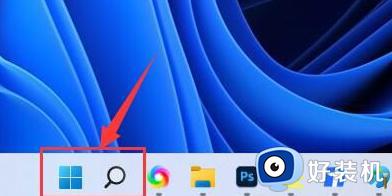
2、输入“服务”并点击打开。
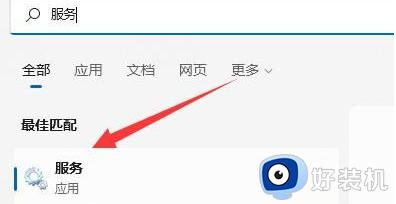
3、这里将“启动类型”改成自动。
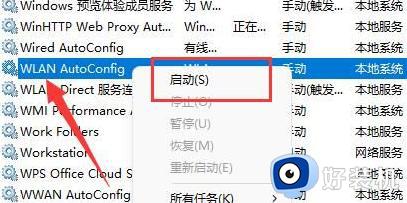
4、点击启动和确定就可以看到wifi图标了。
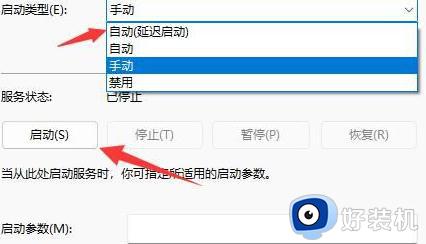
5、这样win11右下角网络连接里的WiFi图标就回来了。
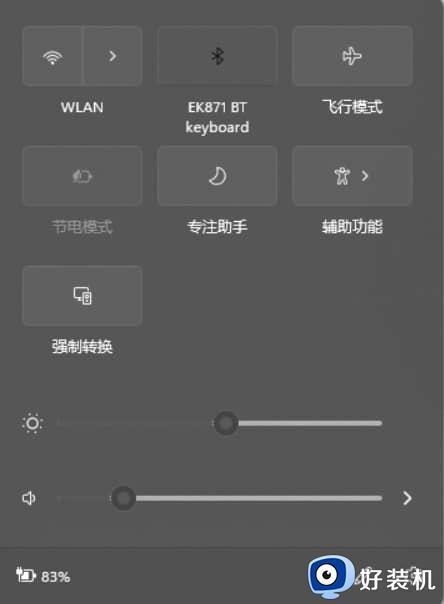
解决方法二:
1、右键点击任务栏,选择“任务栏设置”打开。
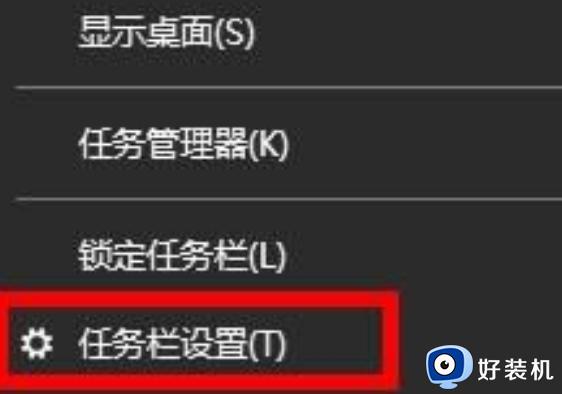
2、找到并进入“任务栏”。
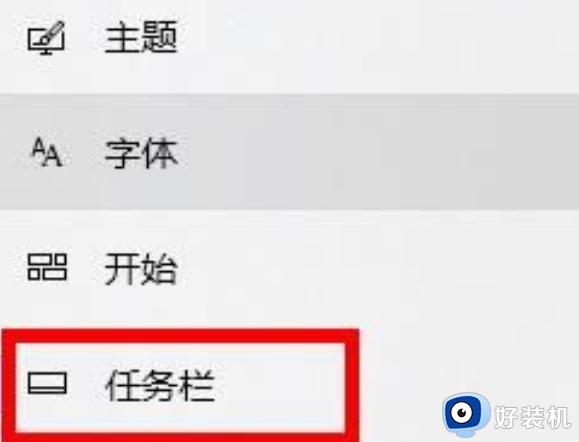
3、在通知区域下方,点击“选择哪些图标显示在任务栏上”。
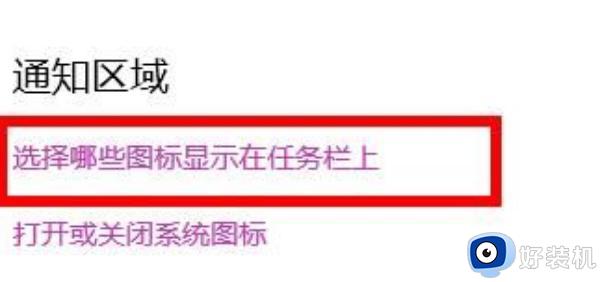
4、将“网络”图标设置为“开”就可以了。
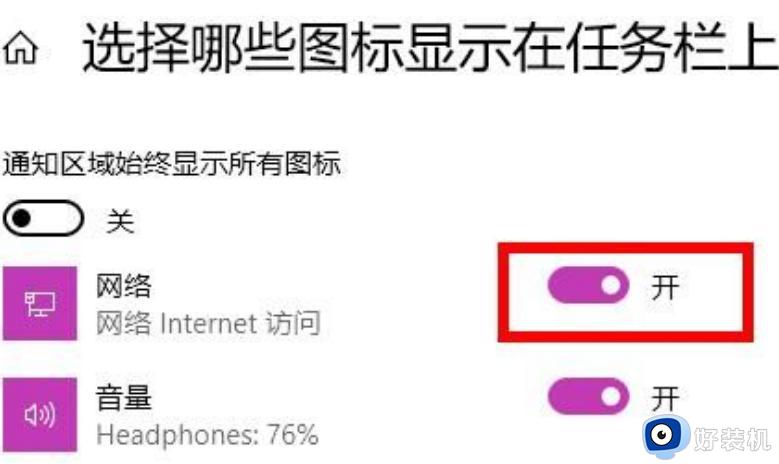
关于win11右下角没有wifi图标的详细解决方法就给大家介绍到这里了,有遇到一样情况的用户们可以参考上面的方法步骤来进行解决,希望帮助到大家。
win11右下角没有wifi图标为什么 win11任务栏没有wifi图标如何解决相关教程
- windows11右下角wifi图标不见了怎么办 win11右下角WiFi图标消失了如何解决
- win11电脑wifi图标消失怎么回事 win11的wifi图标没有了如何修复
- windows11的wifi图标怎么不见了 win11没有wifi图标如何恢复
- win11的wifi图标不见了怎么办 如何解决win11wifi图标不见了
- 为什么点wifi图标没反应 win11点击wifi图标没反应解决方法
- win11点wifi音量电池图标没反应如何修复 如何解决win11任务栏图标点击没反应
- 电脑wifi图标不见了win11是怎么回事 windows11 wifi消失不见了如何解决
- win11任务栏图标点击没有反应的解决方法 win11任务栏图标点了没用怎么办
- win11右下角图标不见了怎么办 win11任务栏右下角图标消失修复方法
- win11wifi图标找不着怎么回事 win11wifi图标消失不见的两种解决方法
- win11家庭版右键怎么直接打开所有选项的方法 win11家庭版右键如何显示所有选项
- win11家庭版右键没有bitlocker怎么办 win11家庭版找不到bitlocker如何处理
- win11家庭版任务栏怎么透明 win11家庭版任务栏设置成透明的步骤
- win11家庭版无法访问u盘怎么回事 win11家庭版u盘拒绝访问怎么解决
- win11自动输入密码登录设置方法 win11怎样设置开机自动输入密登陆
- win11界面乱跳怎么办 win11界面跳屏如何处理
win11教程推荐
- 1 win11安装ie浏览器的方法 win11如何安装IE浏览器
- 2 win11截图怎么操作 win11截图的几种方法
- 3 win11桌面字体颜色怎么改 win11如何更换字体颜色
- 4 电脑怎么取消更新win11系统 电脑如何取消更新系统win11
- 5 win10鼠标光标不见了怎么找回 win10鼠标光标不见了的解决方法
- 6 win11找不到用户组怎么办 win11电脑里找不到用户和组处理方法
- 7 更新win11系统后进不了桌面怎么办 win11更新后进不去系统处理方法
- 8 win11桌面刷新不流畅解决方法 win11桌面刷新很卡怎么办
- 9 win11更改为管理员账户的步骤 win11怎么切换为管理员
- 10 win11桌面卡顿掉帧怎么办 win11桌面卡住不动解决方法
